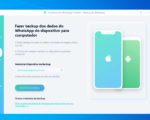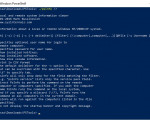Se o seu iPhone fica travado na tela da maçã (logotipo da Apple), geralmente significa que o dispositivo está tendo problemas para iniciar corretamente. Existem algumas soluções que você pode tentar fazer para resolver esse problema e abaixo destacamos duas delas:
Redefinir aos padrões de fábrica do iPhone
Uma das opções que podem ser tentadas, é a redefinição do iPhone para os padrões de fábrica.
Conecte o iPhone em um computador com o iTunes aberto. Selecione o seu dispositivo na barra lateral e clique em “Restaurar iPhone”.
Este procedimento apagará todos os dados do iPhone, portanto, certifique-se de que tenha um backup antes de continuar.
Usar a ferramenta Tenorshare Reiboot
O Tenorshare ReiBoot é um “canivete suíço” que ajuda a resolver diversos problemas comuns em dispositivos iOS, tal como o problema de quando o iPhone fica travado na tela da maçã, permite acessar o modo de recuperação, resolver problema da tela preta e outros problemas de inicialização.
O Tenorshare ReiBoot oferece funcionalidades pagas e gratuitas. Entrar no modo de recuperação, por exemplo, é gratuito. Além disso, o ReiBoot também permite que os usuários saiam do modo de recuperação cinco vezes gratuitamente. Para usuários que desejam reparar o sistema, incluindo o travamento na tela da maçã, o ReiBoot fornece uma opção paga.
Abaixo estão as etapas para usar o Tenorshare ReiBoot:
1. Baixe e instale o Tenorshare ReiBoot no seu computador. Depois de baixado, instale a programa (instalação sem mistérios) e depois abra o programa.
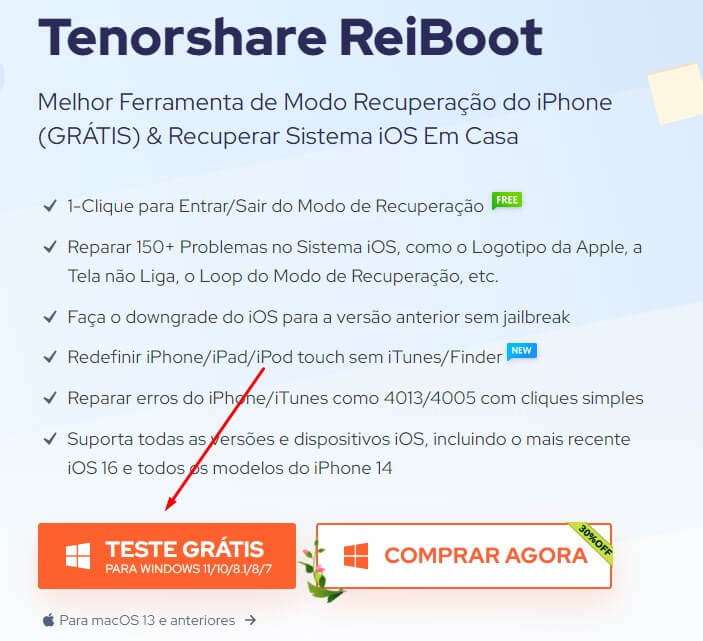
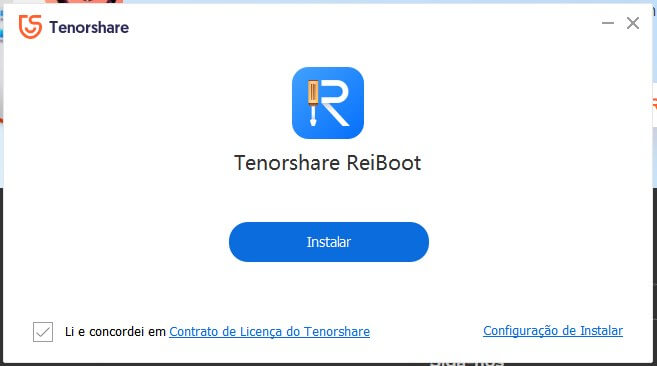
2. Conecte o iPhone ao computador usando um cabo USB.
3. Assim que o dispositivo for reconhecido, você verá o nome do dispositivo no lado direito da tela e no lado esquerdo o botão “Começar”. Clique nele para prosseguir.
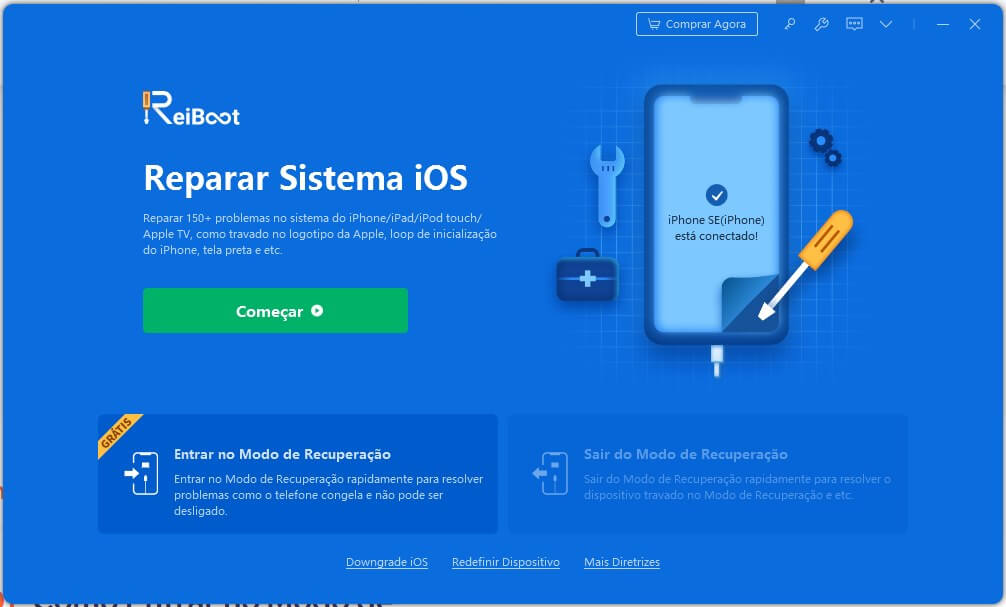
4. A próxima tela mostrará tudo que poderá ser corrigido no iPhone pelo Tenorshare ReiBoot, incluindo resolver o problema em que iPhone está desligando sozinho. Clique em Reparar Agora.
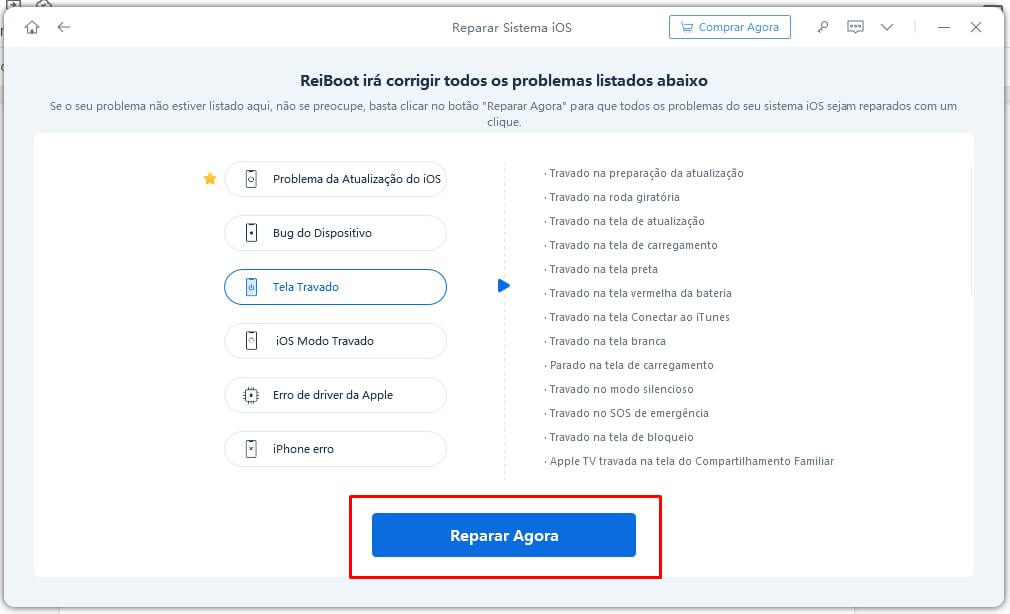
5. Na próxima tela será possível selecionar a forma de reparo do iPhone:
- Reparo Padrão: que corrige mais de 150 problemas comuns do iPhone sem a perda de dados;
- Reparo Profundo: que deve ser usado em problema complexos quando o Reparo Padrão não funcionou. Nesta opção de reparo todos os dados serão perdidos (verifique se o seu backup está em dia antes de usar esta opção!)
6. Mantendo a opção de Reparo Padrão selecionada, clique no botão de mesmo nome
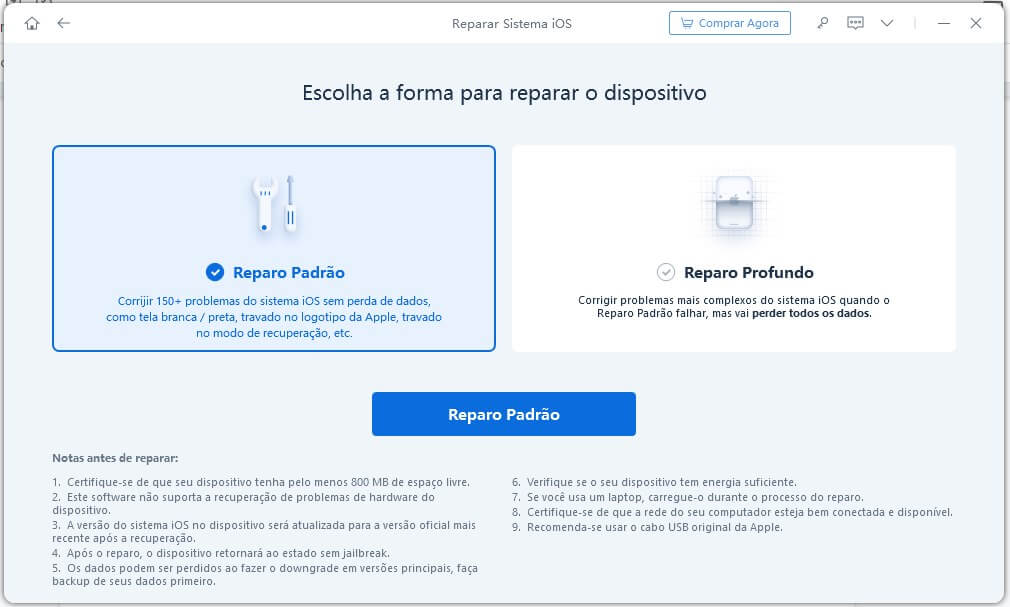
7. Na próxima tela será mostrado o número do firmware mais recente disponível para o dispositivo. Clique em download e aguarde.
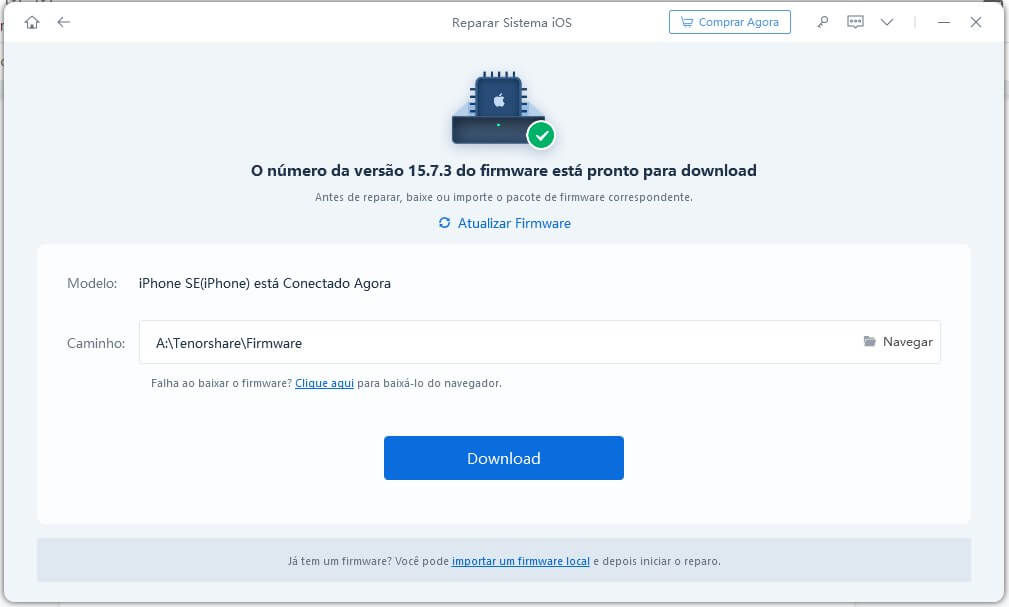
Atenção! Certifique-se de que o seu computador esteja conectado à Internet durante todo o processo, além do iPhone conectado ao computador.
8. Depois de baixar o firmware, o Tenorshare ReiBoot apresentará a mensagem abaixo. Clique em Iniciar Reparo Padrão e aguarde até que o processo seja concluído.
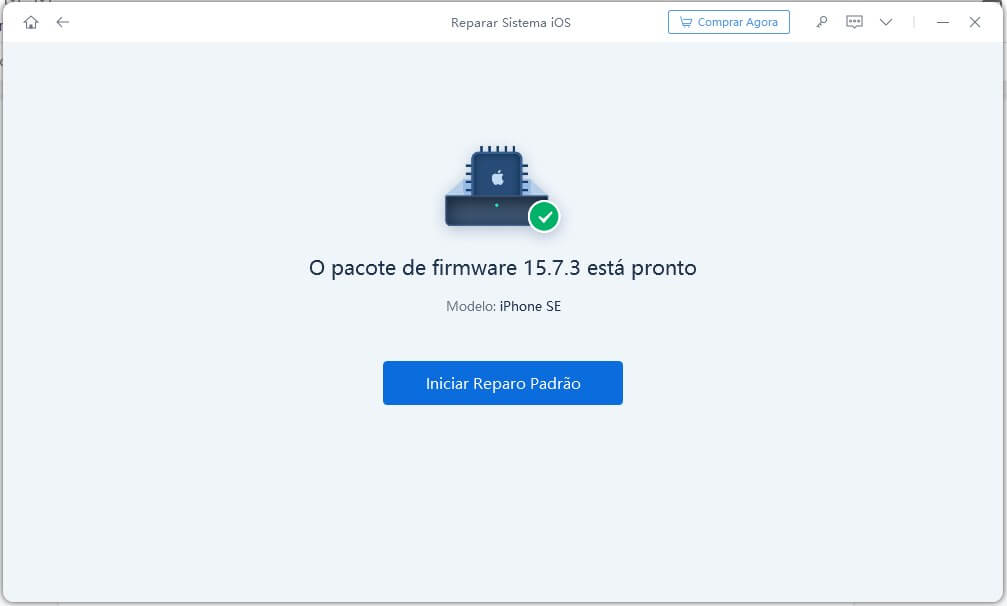
9. Se você ainda estiver na versão gratuita do Tenorshare ReiBoot, a tela abaixo será mostrada. Neste caso, é só clicar no Comprar Agora para adquirir sua licença.
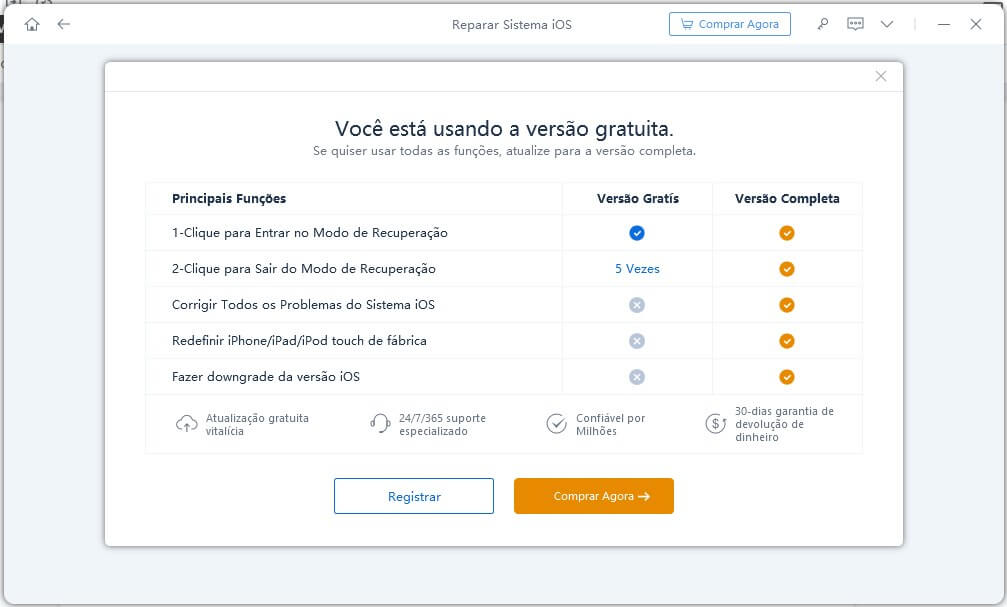
10. Se você já estiver na versão paga, o processo será iniciado conforme abaixo.
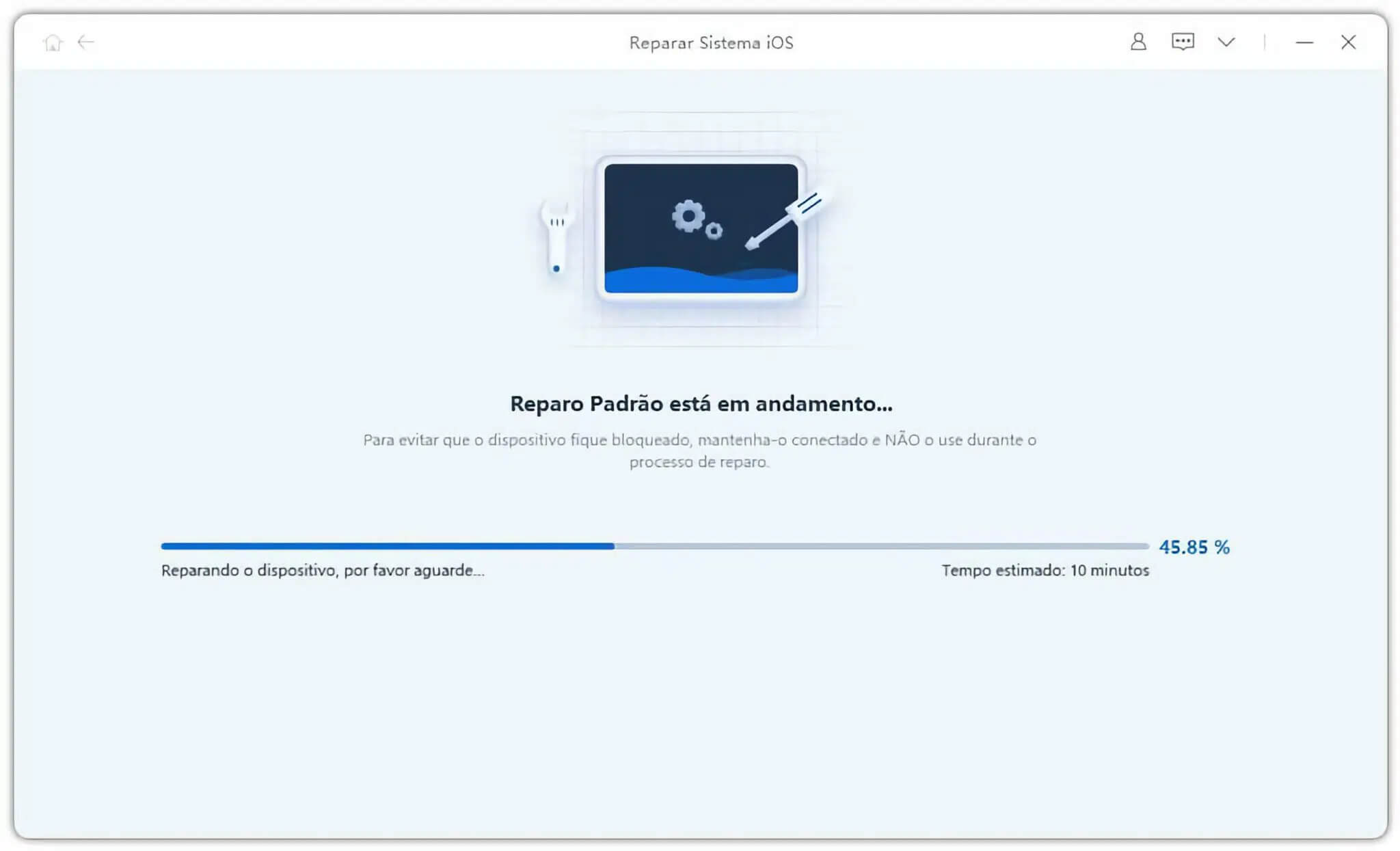
11. Assim que o processo estiver concluído, o Tenorshare ReiBoot mostrará uma tela de confirmação com a mensagem “Reparo Padrão Concluído”. Isso significa que o iOS foi reparado com sucesso!
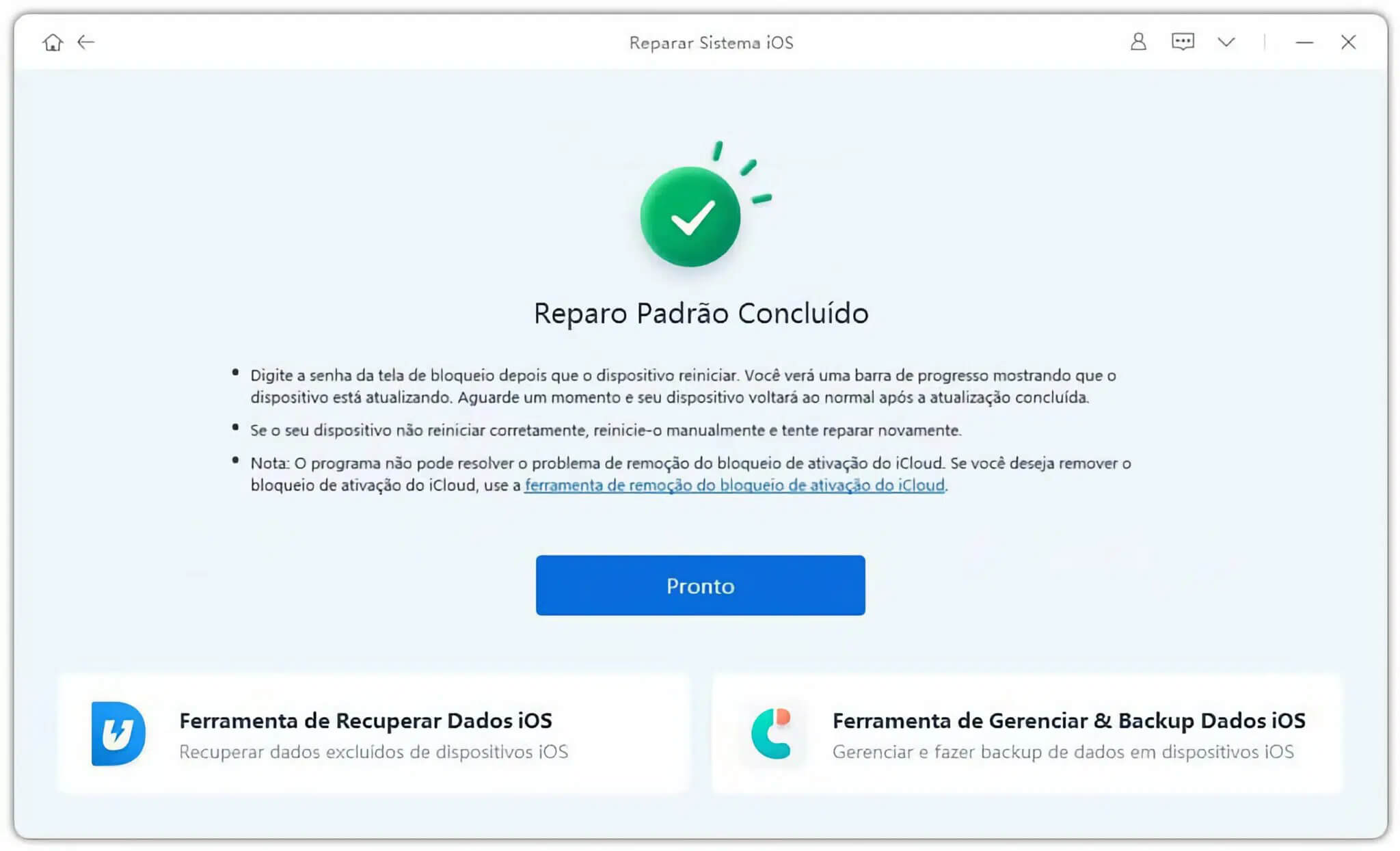
O Tenorshare ReiBoot é realmente um confiável canivete suíço quando o assunto é resolver problemas relacionados a dispositivos Apple. Com poucos cliques, é possível fazer uma geral no seu iPhone e resolver questões que podem estar incomodando o seu dia a dia.